การดำเนินการด่วนในศูนย์การแจ้งเตือน
ฟีเจอร์ศูนย์การแจ้งเตือนใหม่ใน Windows 10 อาจคุ้นเคยกับผู้ใช้ Windows Phone โดยจะจัดเก็บการแจ้งเตือนเกี่ยวกับเหตุการณ์สำคัญทั้งหมด เช่น การอัปเดต การบำรุงรักษา และคำเตือนด้านความปลอดภัยไว้ในที่เดียว ในตัวอย่างทางเทคนิคล่าสุดของ Windows 10 ศูนย์การแจ้งเตือนมาพร้อมกับการดำเนินการด่วน - ชุดปุ่มที่ช่วยให้คุณจัดการฟังก์ชันต่างๆ ของระบบได้อย่างรวดเร็วและทันที วันนี้เราจะมาดูวิธีปรับแต่งการดำเนินการด่วนเหล่านี้
บทความนี้ล้าสมัย สำหรับข้อมูลจริง โปรดดูบทความต่อไปนี้
ปรับแต่งปุ่ม Quick Action ใน Action Center ของ Windows 10
ใน Windows 10 build 9926 ของฉันมี 4 ปุ่มที่มองเห็นได้ตามค่าเริ่มต้น:
ซึ่งรวมถึงปุ่มต่อไปนี้:
- โหมดแท็บเล็ต
- แสดง
- เชื่อมต่อ
- การตั้งค่าทั้งหมด
หากคุณคลิกลิงก์ขยาย คุณจะเห็นชุดปุ่มทั้งหมด:
สามารถเปลี่ยนปุ่ม 4 ปุ่มนี้ซึ่งมองเห็นได้ในศูนย์การแจ้งเตือนเสมอ เช่น. คุณสามารถแทนที่ 'เชื่อมต่อ' ด้วย 'การตั้งค่า WiFi' ในการดำเนินการนี้ คุณต้องเปิดแอปการตั้งค่า
- เปิดเมนูเริ่มแล้วคลิกไอคอนการตั้งค่า:

- คลิกไอคอนระบบ:
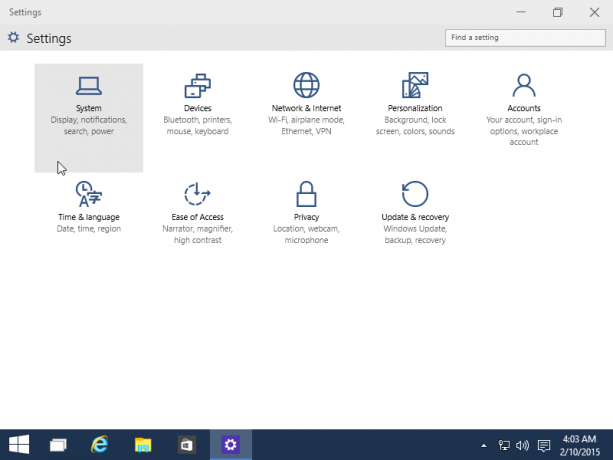
- ไปที่การแจ้งเตือนและการดำเนินการ:
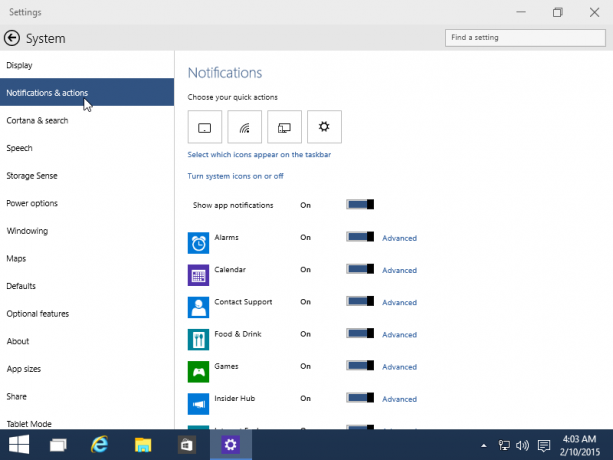
- คลิกไอคอนที่คุณต้องการแทนที่ด้วยไอคอนอื่น:

การเปลี่ยนแปลงที่คุณทำจะมีผลทันที:
แค่นั้นแหละ.
